コース
処理部局の設定
- 一般システム管理者
- フルフィルメント管理者
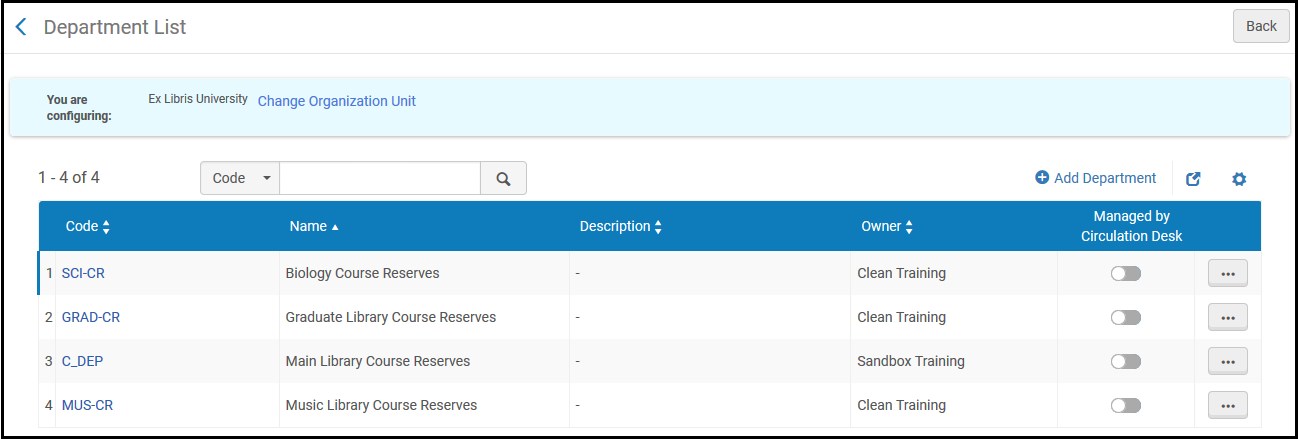
学術部局の設定
- 一般システム管理者
- フルフィルメント管理者
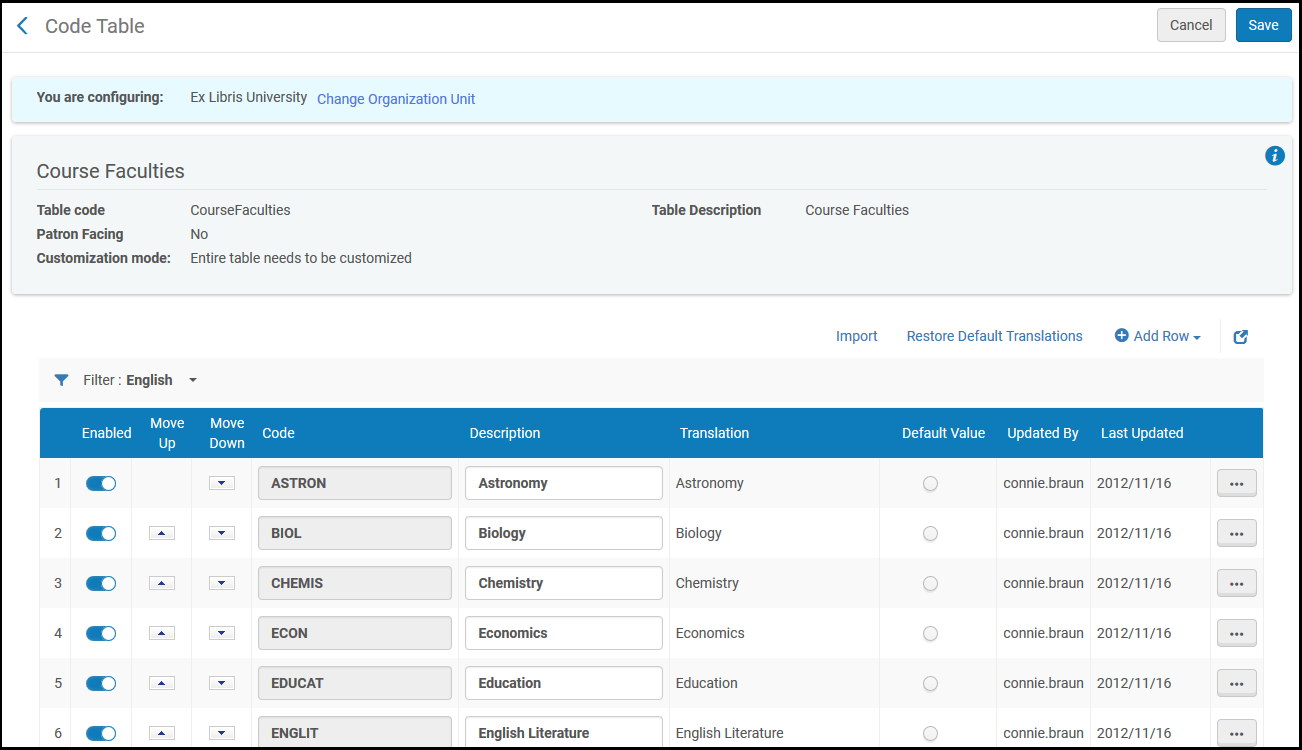
- [エクスポート] > [Excel] を選択してファイルをエクスポートします( Excelへエクスポートを参照)。
- 変更を加えてファイルを保存します。Excelファイルに重複する行がないようにしてください。
- 関連ページで インポート を選択します。
- [ファイル]フィールドで、[ブラウズ]を選択して、コンピューター上のファイルを見つけます。
- アップロードするファイルを選択してから、開くを選択します。
- ドキュメントが読み込まれたら、 ファイルをアップロードする を選択します。
追加のリーディングリスト引用ステータスの設定
- 一般システム管理者
- フルフィルメント管理者

引用からの自動購入リクエストの設定

- 引用のリソースの購入リクエストが既に存在する
- リーディングリストがコースに関連付けられていない
- 基準に一致するルールがない
- [購入ワークフロールールリスト]ページで、ルールの追加を選択します。[購入ワークフローの設定]ページが表示されます。
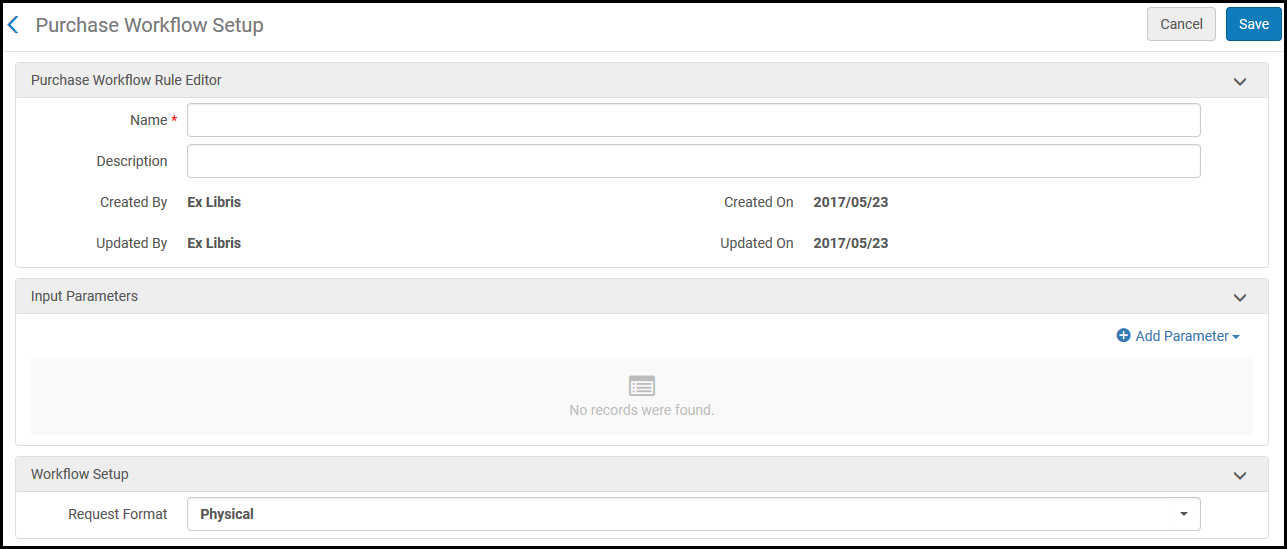 購入ワークフロールールエディタページ
購入ワークフロールールエディタページ - ルールの名前(必須)と説明を入力します。
- ルールの条件を入力し、パラメータの追加を選択します(必要に応じてこれを繰り返す。ルールがトリガーするには、すべての条件が一致する必要がある)。条件は、次の要素で構成されています。
- 名前-次のいずれかを選択します:
- 学術部局-コースに選択した学術部局があるか
- 電子で利用可能-引用のリソースがすでに電子で利用可能か
- 引用ステータス-引用のステータスが、選択したステータスのいずれかと一致するか 引用のステータスは、引用が作成されたときにのみルールをトリガーできます。引用のステータスが手動で編集された場合、ルールはトリガーされません。
- 引用タグ-引用のタグが選択したタイプのいずれかと一致するか。このオプションを使用するには、タグを定義する必要があります。
- 引用タイプ-引用の資料タイプが、選択したタイプと一致するか
- リポジトリ内-引用のリソースが既にAlmaのリポジトリにあるか
- アイテムと学生の比率 - リクエストされたアイテムの割合/参加者の数が特定の値よりも高いか、低いか、等しいか、等しくないか。値は0から1の間でなければなりません。例えば、0.1とは学生10人につき1部を意味します。
- 学生数 - 学生数が特定の値より多いか、少ないか、等しいか、等しくないか
- リーディングリストステータス-リーディングリストのステータスが、選択したステータスのいずれかと一致するか
- 合計コピー-リクエストされたコピーの合計が特定の値よりも大きいか、低いか、等しいか、等しくないか
- オペレータ-名前で選択した基準に応じて、関連する比較オペレータを選択します。
- 値-名前で選択した基準に応じて、基準の1つ以上の値を選択するか、値を入力します。
- 名前-次のいずれかを選択します:
- 1つまたは複数の条件を入力した後、リクエストされた購入が冊子であるか電子的であるかをリクエストフォーマットで選択します。
- 完了したら、保存を選択します。
コース期限の設定
- 一般システム管理者
- フルフィルメント管理者
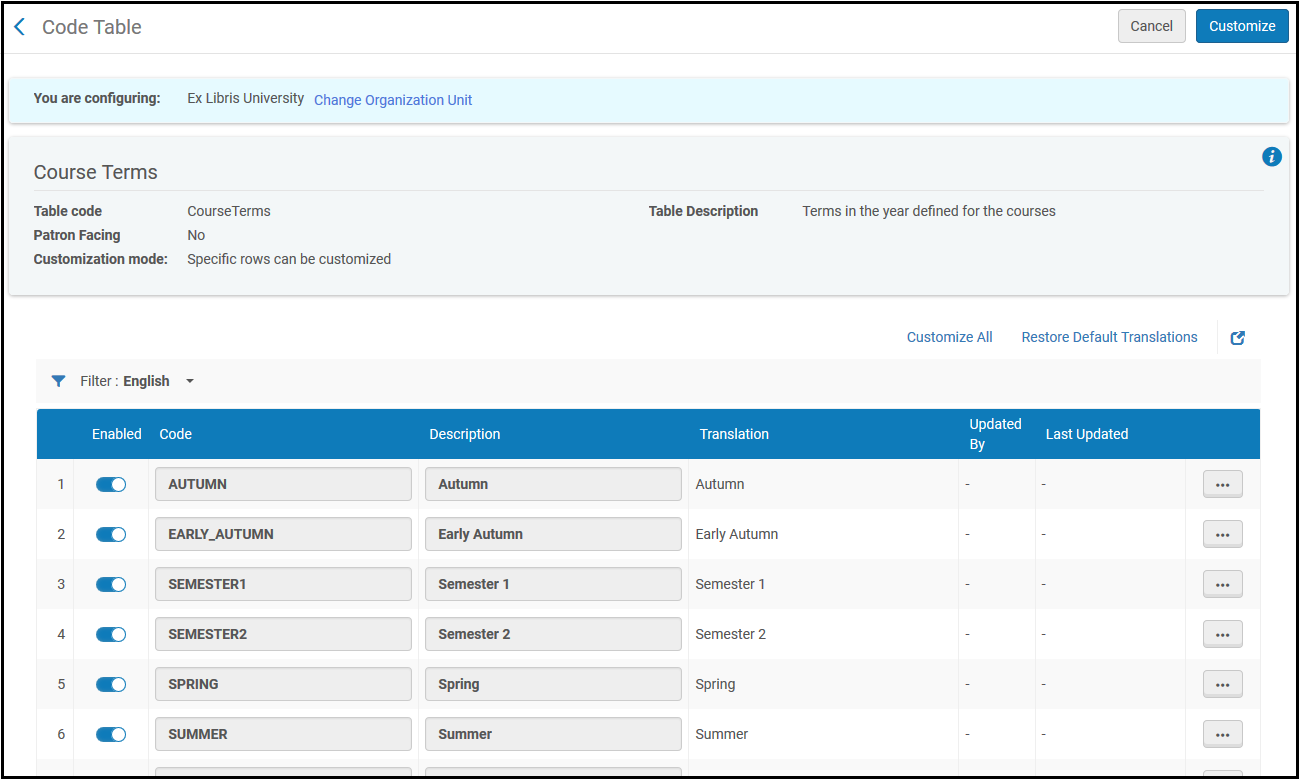
引用属性タイプの設定
- 一般システム管理者
- フルフィルメント管理者
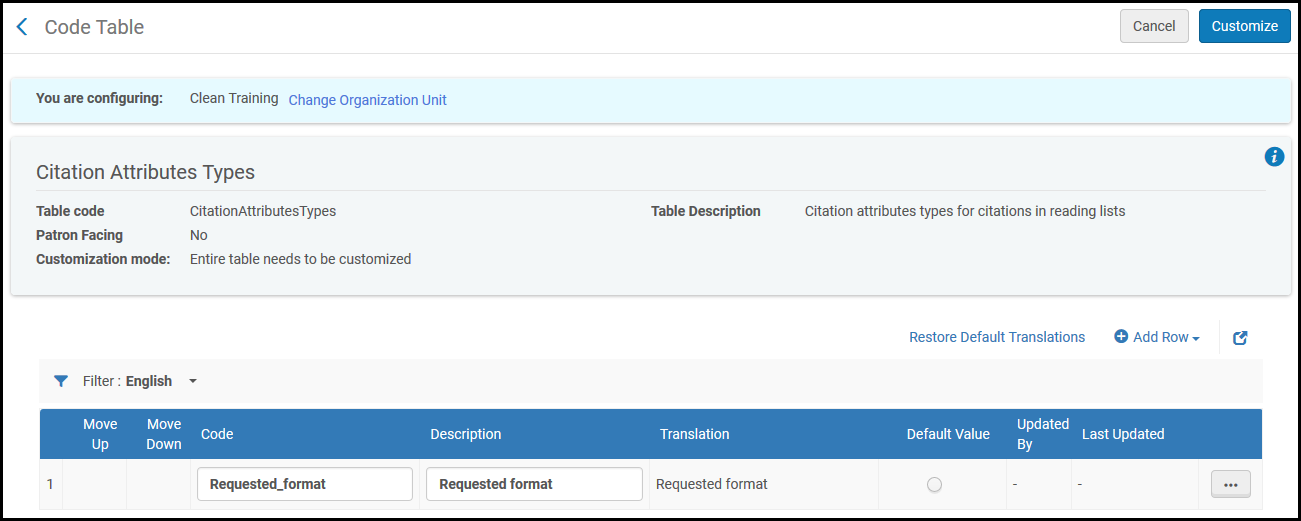
引用属性の設定
- 一般システム管理者
- フルフィルメント管理者
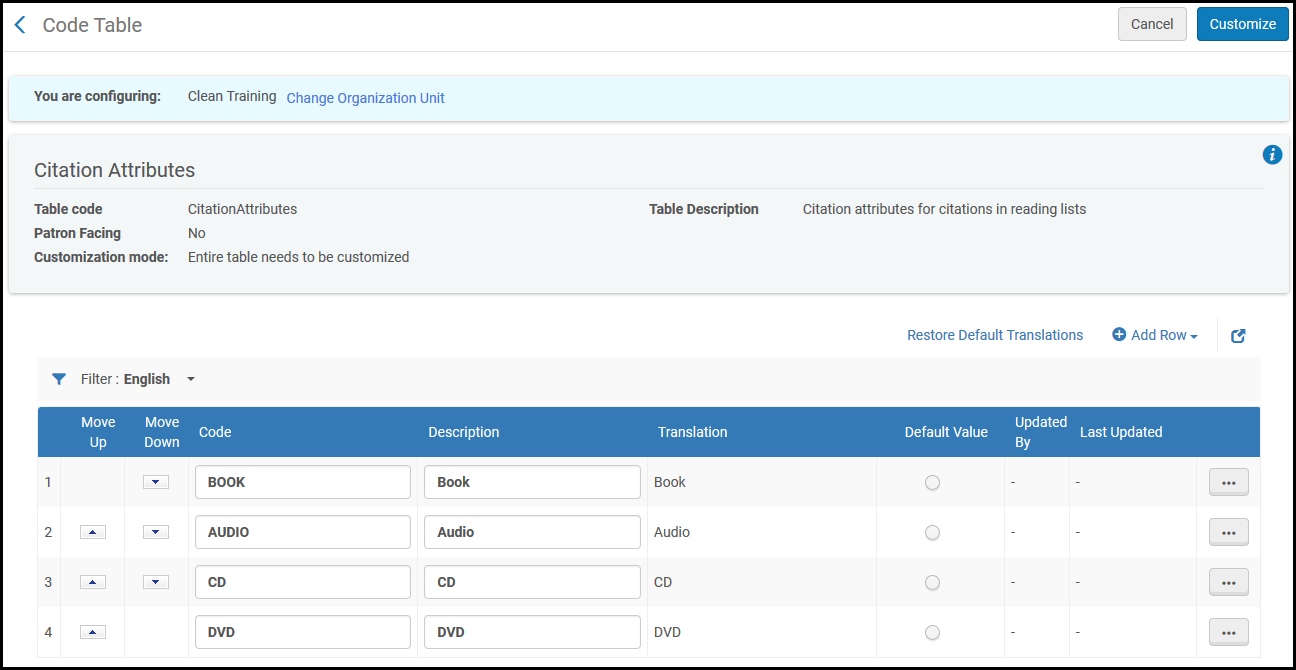
引用属性の引用属性タイプへのマッピング
- 一般システム管理者
- フルフィルメント管理者
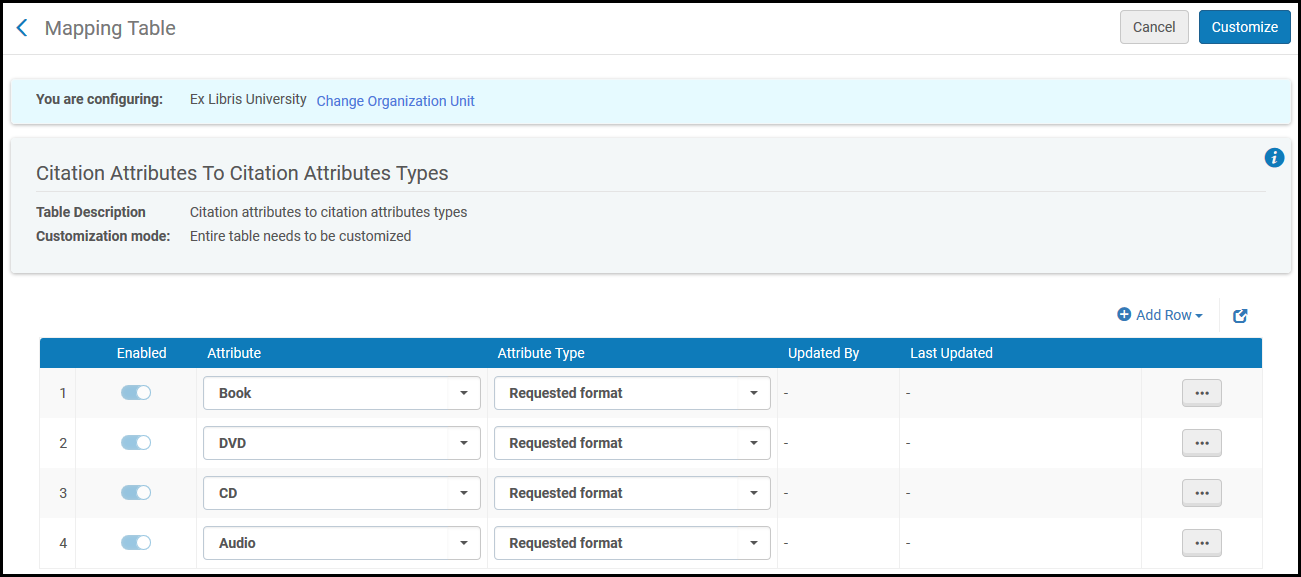
- [引用属性から引用属性タイプへ]マッピングテーブルページで、行の追加を選択します。
- 属性フィールドでは、引用属性を選択します。
- 属性タイプフィールドで、選択した属性に割り当てる引用属性タイプを選択します。
- 行を追加を選択します。マッピングされた値は、マッピングテーブル行テーブルに表示されます。属性は、示された属性タイプにマッピングされます。
- 完了したら、カスタマイズを選択します。
引用一致基準の設定
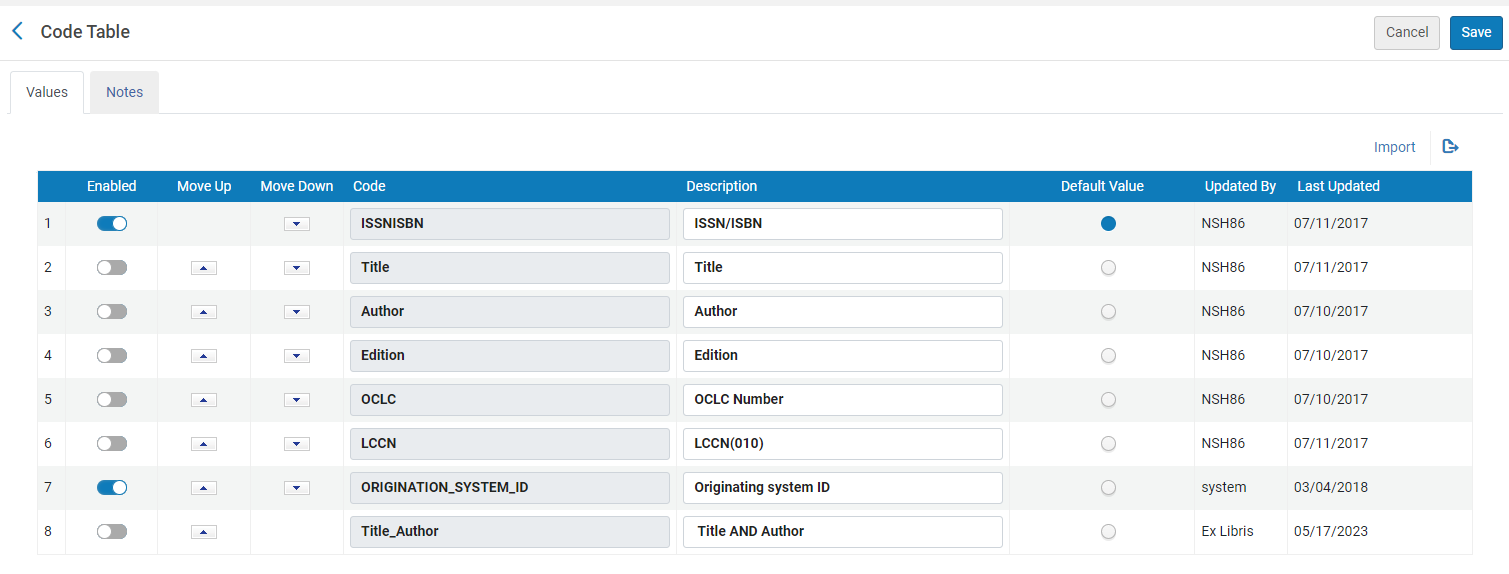
引用タグとセクションタグの設定
- 司書は、Almaの引用とセクションの両方に任意の量のタグを設定できます。
- Legantoのユーザーには、公開引用とセクションタグが表示されます。インストラクターと司書はLegantoとAlmaで [インストラクター-図書館] タグを見ることができます。LegantoとAlmaの [ライブラリ-内部]タグは、司書だけが見ることができます。インストラクターは、LegantoとAlmaの [ライブラリ-外部] タグを見ることができますが、 追加や 削除はできません 。 4番目のタイプのタグ、内部はEx Librisによって作成され、ユーザーが管理することはできません。これらのタグは通常、LegantoまたはAlma機能の結果としてセクションまたは引用に追加され、その機能の何らかの手続きのステータスを示すために使用されます。これらのタグは、Legantoのインストラクターと、LegantoとAlmaの司書に表示されます。ユーザーはこれらのタグを追加、編集、管理、または削除できません。
- 司書は、Almaの引用へ/から引用タグを表示および削除できます。引用に割り当てられたタグは、[リーディングリストの編集]ページの各引用セクションに表示されます(引用の管理を参照)。
- タグの説明は3文字以上である必要があります。
- 特定のタグタイプにマップされていないタグは、質問機能を使用して引用に追加できますが、手動で追加することはできません(引用タグの追加を参照)。
- タグの定義は2段階のプロセスです。
- タグテーブルでタグを定義します。
- タグマッピングテーブルで、タグを引用/セクションおよびpublic/instructor-library/library-internal/library-externalとして設定します。
- パブリックタグを定義するには、[タグ]コードテーブル(設定メニュー>フルフィルメント>コース>タグ)を開きます。コードテーブルの詳細については、コードテーブルを参照してください。
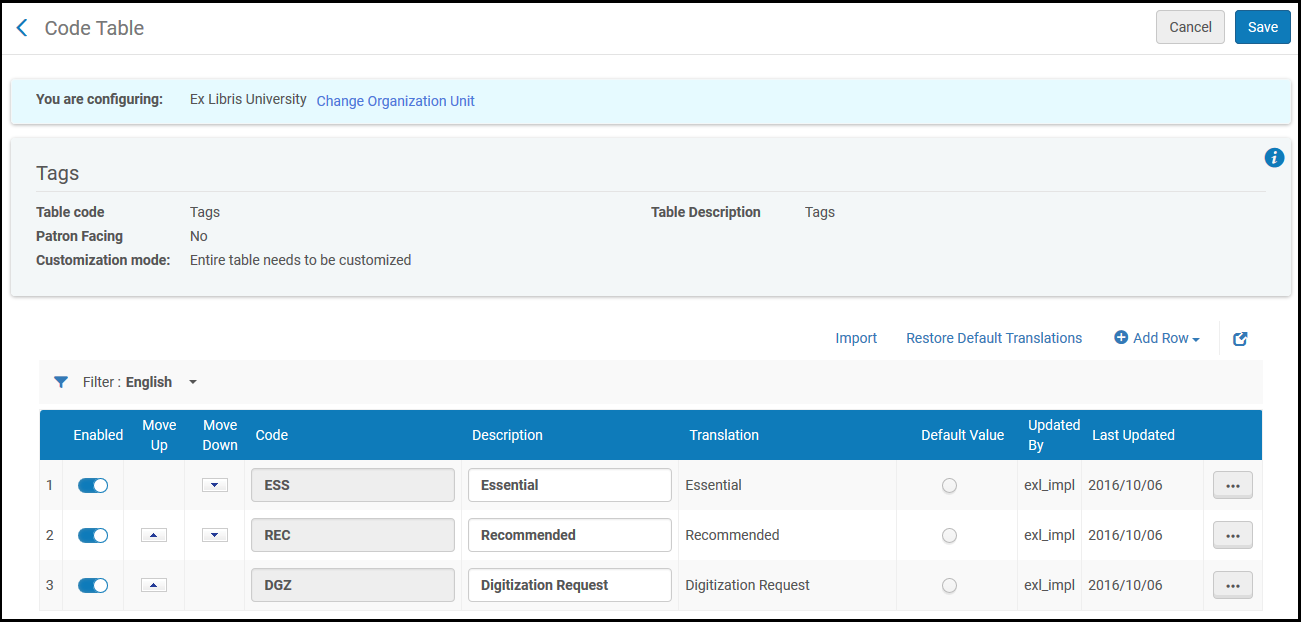 公開タグページ
公開タグページ必要な変更を加えます。現在、デフォルト値フィールドは無効です。完了したら、カスタマイズを選択して変更を保存します。
- [タグからタグへ]マッピングテーブル(設定メニュー>フルフィルメント>コース>タグマッピング)を開きます。マッピングテーブルでのジョブの詳細については、マッピングテーブルを参照してください。
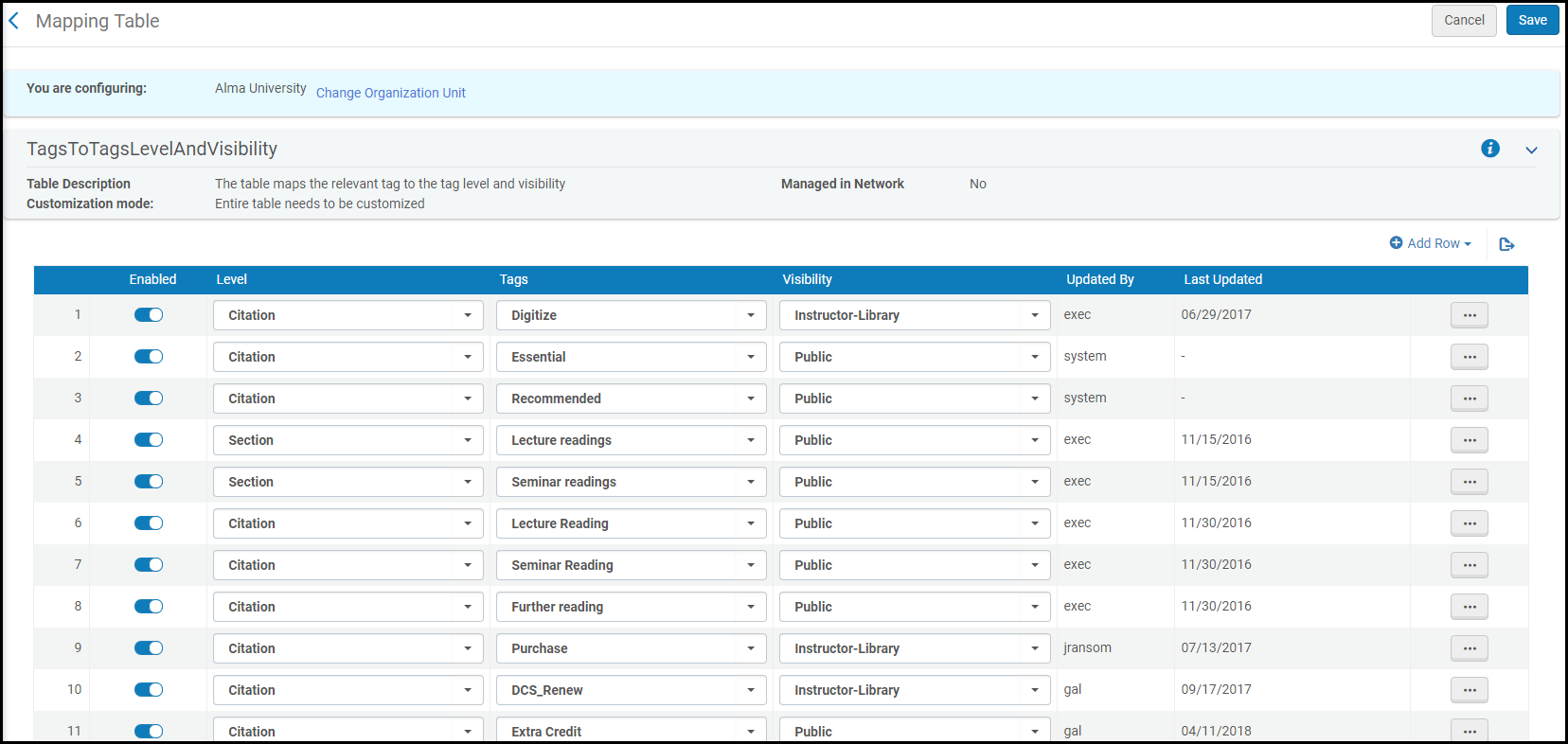 タグレベルと可視性ページへのタグ
タグレベルと可視性ページへのタグ必要な変更を加えます。完了したら、保存を選択して変更を保存します。
- このテーブルを変更しても、すでに引用に添付されている既存のタグには影響しません。
- (Legantoのみ)Legantoのドロップダウンリストに表示されるタグのオーダーは、Legantoのユーザーパラメータであるtag_sortingによって決まります([設定メニュー] > [Leganto] > [一般] > [設定])。オプションは次のとおりです。
- グループ(デフォルト)–次のオーダーでソートします:すべてのパブリックタグ、(司書のみ)すべての図書館内部タグ、その後にすべての図書館インストラクタータグが続きます。各グループ内のオーダーは、タグコードテーブルのオーダーによって決まります。
- テーブル–タグコードテーブルのオーダーでのみソートします。
リーディングリストの件名の設定
[リーディングリスト件名タグ]コードテーブル([設定メニュー]> [フルフィルメント]> [コース]> [件名のリスト])で、リーディングリストで利用可能なすぐに使える件名を表示できます。[追加のリーディングリスト件名タグ]コードテーブル([設定メニュー]> [フルフィルメント]> [コース]> [追加リスト件名])で新しい件名を追加できます。コードテーブルの詳細については、コードテーブルを参照してください。
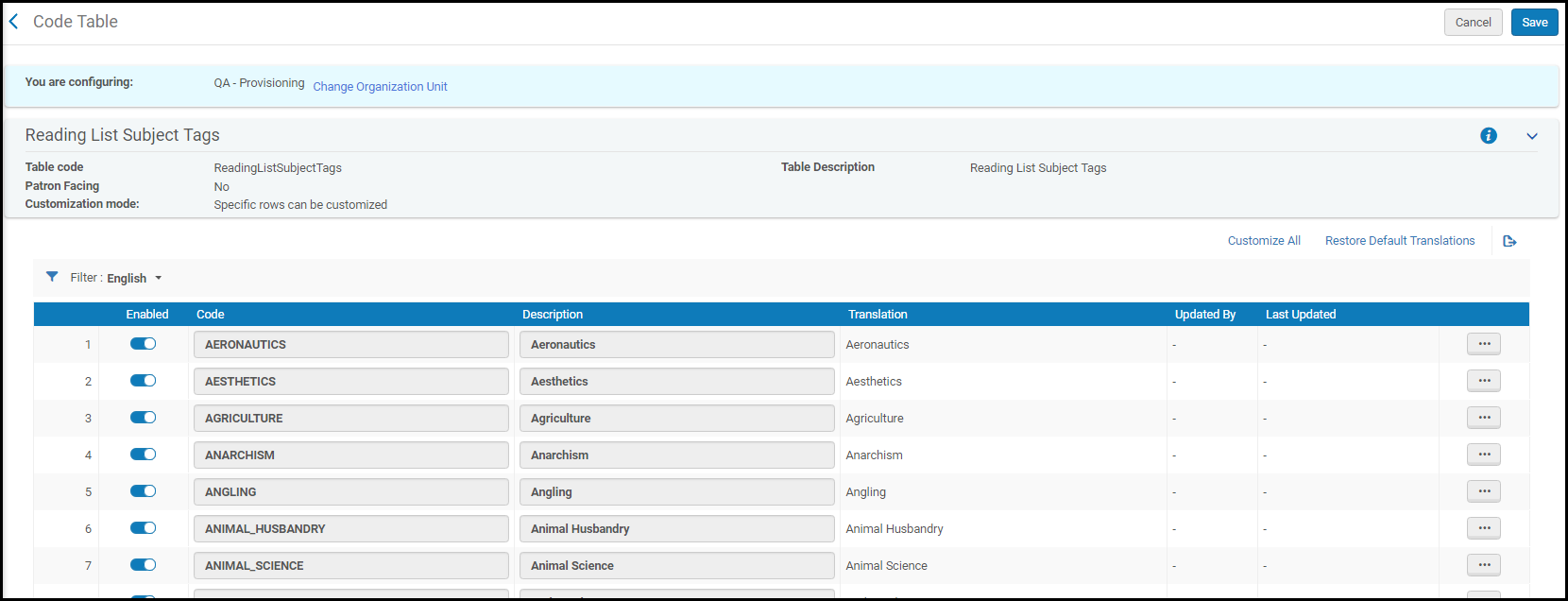
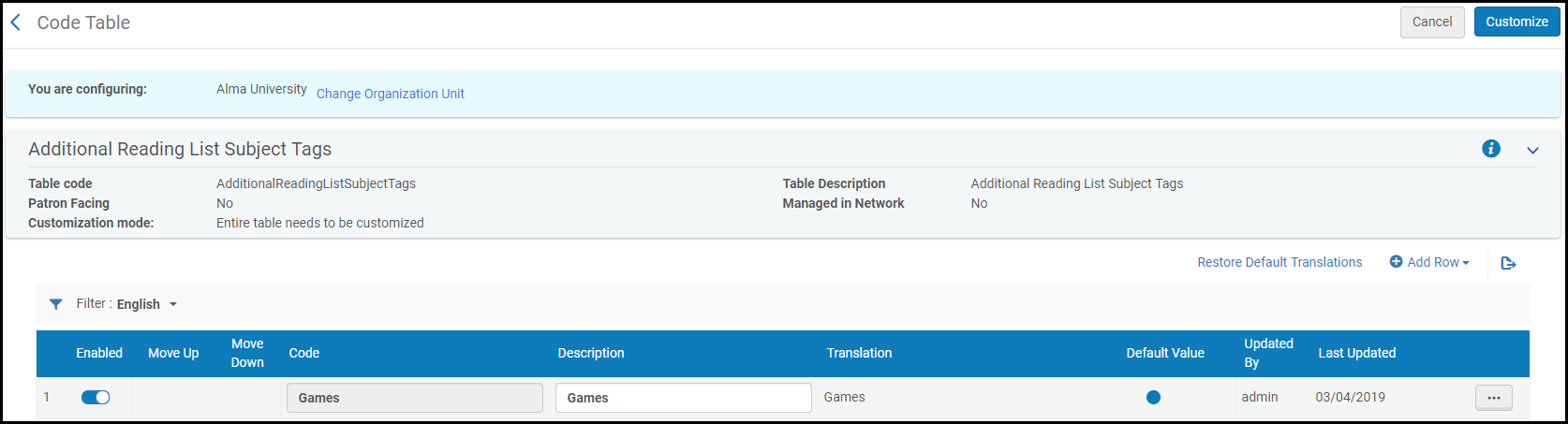
リーディングリスト件名タグコードテーブルで、件名の名前を有効化、無効化、または変更できます。利用可能な件名は次のとおりです。
| 航空学 | 美学 | 農業 | アナキズム | 釣り漁業 |
| 畜産 | 動物科学 | 人類学 | 水産養殖 | 樹芸 |
| 考古学 | 建築学 | アーカイブ | 芸術 | 宇宙航行学 |
| 天文学 | 地図帳 | バハーイ教 | 聖書 | 書誌 |
| 伝記 | 生物学 | 図書 | 植物 | 植物学 |
| 橋 | 仏教 | 建設工事 | 教会法 | 地図製作法 |
| 化学技術 | 化学 | キリスト教 | 土木工学 | 古典学 |
| 植民地化 | 商業 | コミュニケーション | 共産主義 | コミュニティ |
| 犯罪学 | 装飾芸術 | 人口統計学 | 歯科 | 皮膚科学 |
| デザイン | 古文書学 | 教義学 | 図面 | 折衷医学 |
| 経済史 | 経済理論 | 教育 | 教育論 | 電気工学 |
| 電子工学 | 移民 | 工学 | 環境科学 | 環境技術 |
| 碑文研究 | 倫理学 | 家族 | 財務 | 漁業 |
| 伝承 | 林業 | 系譜 | 地理学 | 地質学 |
| 婦人科および産科 | 紋章 | 高速道路工学 | 歴史 | 文明史 |
| 教育史 | ホメオパシー | 園芸学 | 人体解剖学 | 人類生態学 |
| 狩猟 | 油圧工学 | イラストレーション | 産業 | 情報リソース |
| 碑文 | 国際法 | 国際移民 | 国際関係 | イスラム教 |
| ユダヤ教 | 労働 | 法律 | 余暇 | 図書館 |
| 言語学 | 文学 | 音楽に関する文学 | 地方自治 | 論理 |
| マナーと習慣 | マップ | 結婚 | 数理地理学 | 数学 |
| 薬学 | 冶金術 | 微生物学 | 鉱山学 | 現代語 |
| 自動車 | 地方自治体 | 音楽 | 神話 | 自然史 |
| 原子力工学 | 貨幣収集 | 看護 | 海洋工学 | 海洋学 |
| 眼科 | 耳鼻咽喉科 | 絵画 | 古文書 | 病理学 |
| 小児科 | 薬理学 | 文献学 | 哲学 | 自然地理学 |
| 物理学 | 生理学 | 植物品種改良 | 植物の繁殖 | 政治学 |
| 政治理論 | 実践神学 | 印刷媒体 | 心理学 | 公共福祉 |
| 人種 | 合理主義 | 娯楽 | 宗教 | 宗教上の法律 |
| 衛生工学 | 科学 | 彫刻 | 密封 | 林学 |
| 社会的階級 | 社会史 | 社会主義 | 社会病理学 | 社会問題 |
| 社会改革 | 社会科学 | 社会 | 社会学 | 統計学 |
| 手術 | 技術時系列 | テクノロジー | 神知学 | 治療学 |
| 交通 | ビジュアルアート | 女性とセクシュアリティ | 執筆 | 動物学 |
[追加のリーディングリスト件名タグ]コードテーブルで、新しい主題の名前を追加、削除、有効化、無効化、または変更できます。
- Almaは、[追加のリーディングリスト件名タグ]コードテーブルに入力したコードが、テーブル内と[リーディングリスト件名タグ]コードテーブルのコードの両方で一意であるかはチェックしません。重複するコードを入力すると、予期しない結果になる可能性があります。
- リーディングリストに割り当てられた[リーディングリスト件名タグコードテーブル]から件名を削除すると、件名はリーディングリストから削除するまでリーディングリストに割り当てられたままになります。
引用資料タイプの設定
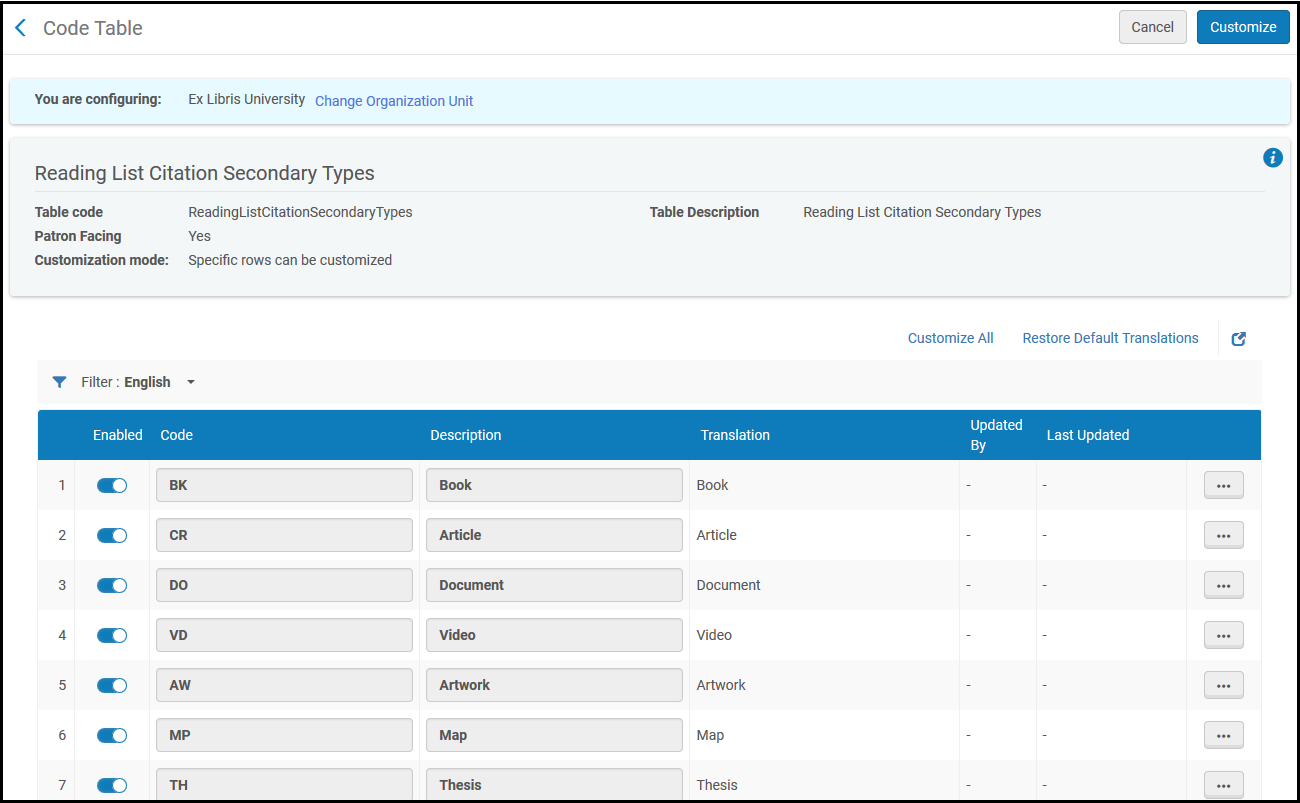
| 抄録 | 歌集 | アーカイブ | 記事 | 芸術作品 | 音声レコード |
| ブログ | 図書 | 図書の章 | 本の抽出 | ケース | ケーススタディ |
| CD | コンピュータープログラム | 会議 | カンファレンスペーパー/プレゼンテーション デポジット | データベース | 学位論文 |
| 文書 | DVD | 電子ブック | 電子記事 | 電子オフプレス | 政府刊行物 |
| 助成金 | 画像 | インタビュー | ジャーナル | 法律文書 | 立法 |
| レター | LibGuides | 写本 | マップ | 音楽 | 新聞 |
| 新聞記事 | ノート* | その他 | パンフレット | 特許 | 詩 |
| プレゼンテーション | 参照エントリー | 研究データセット | レビュー | 楽譜 | シリーズ |
| 基準 | 統計データセット | テクニカルリポート | その他の文書 | 学位論文 | 成績証明書 |
| ビデオ | ウェブサイト | ジョブ文書 |
リーディングステータスの設定
- 一般システム管理者
- フルフィルメント管理者


- Almaは、テーブル内および[リーディングリストステータス]コードテーブル内のコードの両方で、[追加のリーディングリストステータス]コードテーブルに入力したコードが一意であるかをチェックしません。重複するコードを入力すると、予期しない結果になる可能性があります。
- リーディングリストに割り当てられた[追加のリーディングリストステータス]コードテーブルから主題を削除すると、リーディングリストから削除するまでステータスはリーディングリストに割り当てられたままになります。
書誌レコードフィールドから引用フィールドへのマッピング
引用のフィールドは、a)リポジトリレコードから引用を作成するか、b)引用をリソースで見つけるが(手動または自動で)正常に実行され、引用がリポジトリレコードに接続されると、書誌レコードからコピーされます。
BIBから引用の正規化機能は、 MARC 21とUNIMARC フォーマットの両方をサポートできるようになりました。
フィールドのマッピングは、レコードに適用される条件と1つ以上のアクションを含む正規化ルールを使用して行われます。これらのルールの構文は、正規化ルールの構文で説明されています。デフォルトマッピングのクイック表示については、引用フィールドの上書きに使用されるリポジトリフィールドを参照してください。
[書誌マッピングルール]ページ([設定メニュー]> [フルフィルメント]> [コース]> [書誌マッピングルール])で、一連のテストルールの編集を選択して、[BIBから引用への正規化のテスト]ページ([設定メニュー]> [フルフィルメント]> [コース]> [BIBから引用への正規化のテスト])でテストできます。結果に満足したら、[書誌マッピングルール]ページの生産ルールへの変更をコピーします(必要に応じて、[BIBから引用の正規化のテスト]ページで変更をテスト)。
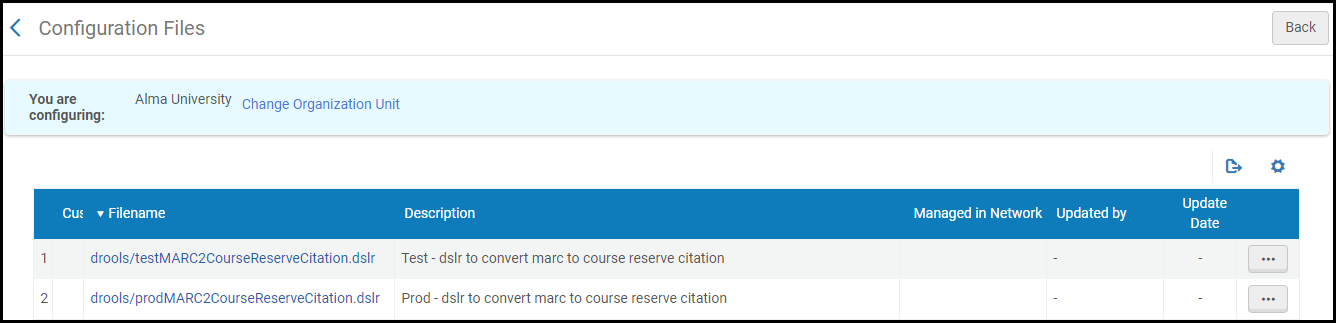
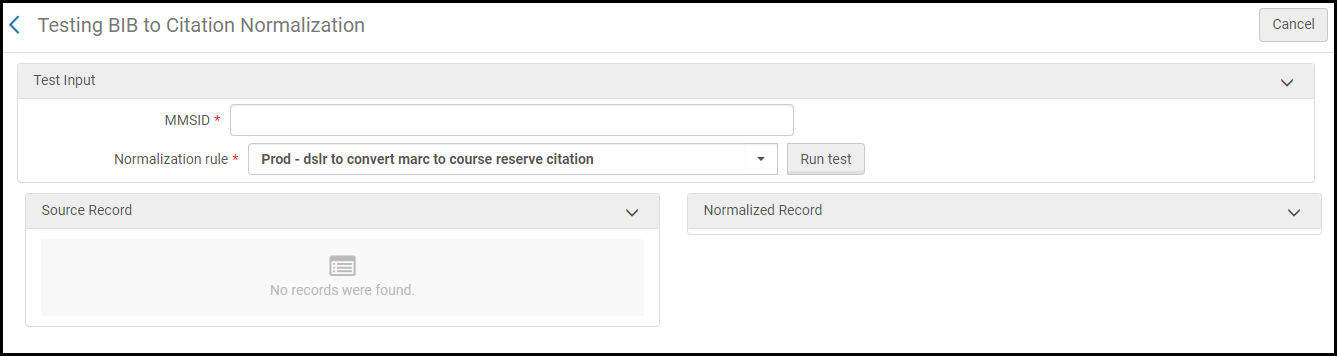
- [書誌マッピングルール]のページのテストルールの行アクションリストにて、カスタマイズを選択します(テスト - marcをコースリザーブの引用に変換するためのdslr / テスト - UNIMARC をコースリザーブの引用に変換するためのdslr)。編集ページが表示されます。
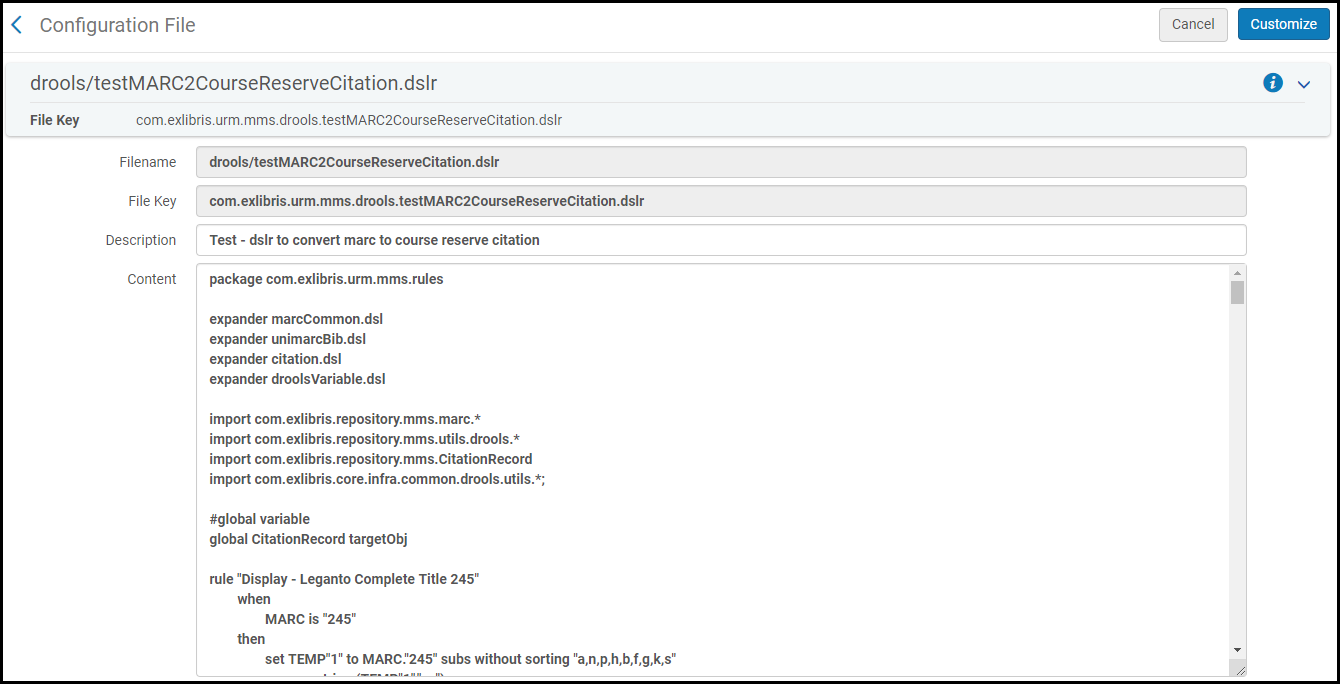 書誌マッピングルール編集ページこのページでは、ファイル名またはファイルキーを変更しないでください。コンテンツでは、ファイルルールより上のファイルのラインを変更しないでください(最初のラインからグローバルCitationRecord targetObjラインまで)。
書誌マッピングルール編集ページこのページでは、ファイル名またはファイルキーを変更しないでください。コンテンツでは、ファイルルールより上のファイルのラインを変更しないでください(最初のラインからグローバルCitationRecord targetObjラインまで)。 - 必要に応じて、コンテンツのルールを追加、編集、または削除します。サポートが必要な場合は、正規化ルールの構文を参照してください。完了したら、カスタマイズを選択します。
- [引用の正規化に対するBIBのテスト]ページで:
- テストするレコードのMMS IDを入力します。
- マークをコースリザーブの引用に変換するにはテスト正規化ルールTest-dslrを選択し、UNIMARCを コースリザーブの引用に変換するにはTest-dslrを選択します。
- テストの実行を選択します。書誌レコードのソースフィールドがソースレコードペインに表示され、レコードから派生した引用フィールドが正規化レコードペインに表示されます。
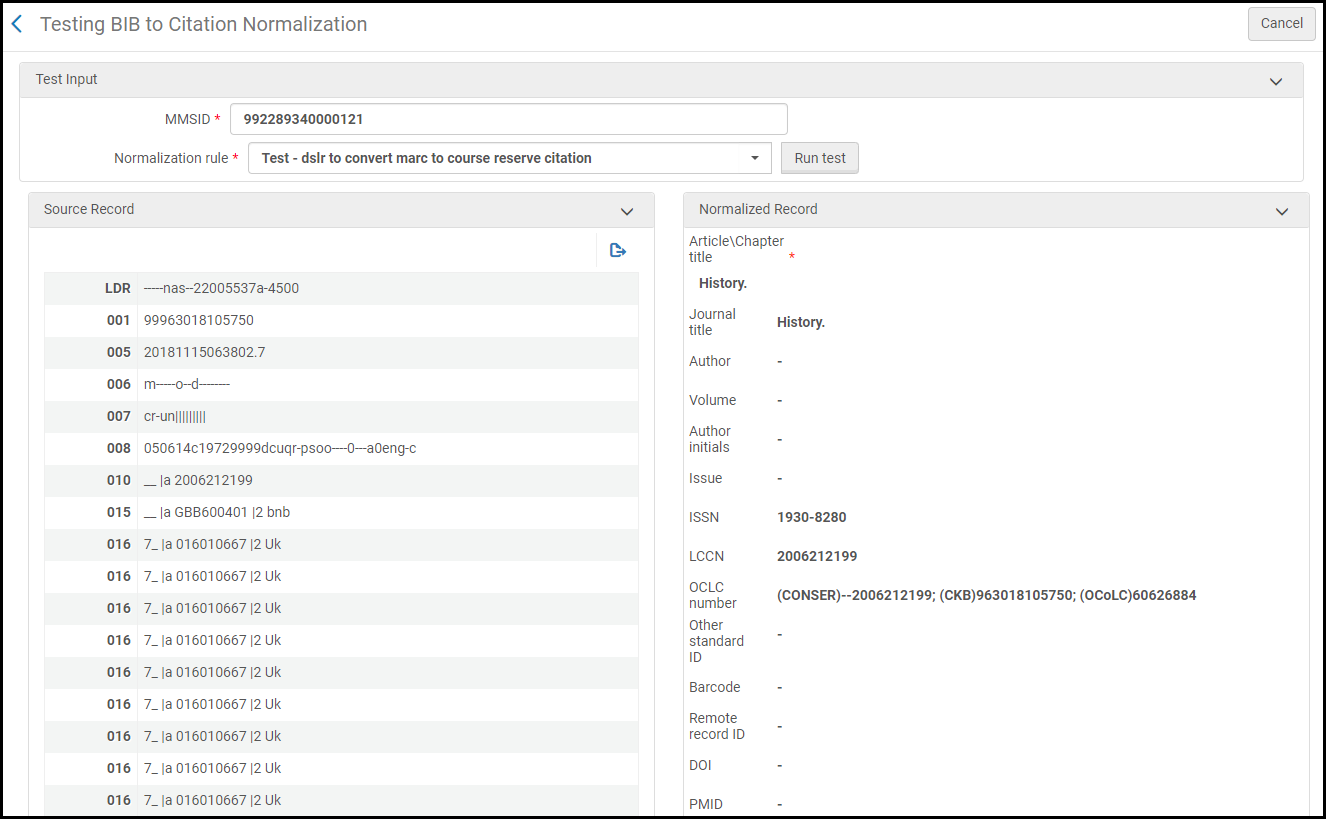 実行後のBIBから引用の正規化ページのテスト
実行後のBIBから引用の正規化ページのテスト
- すべてが正しく表示されたら、[書誌マッピングルール]のページに戻り、テストルールからプロダクションルール(プロダクション - marcをコースリザーブの引用に変換するためのdslr / プロダクション - UNIMARC をコースリザーブの引用に変換するためのdslr)に変更をコピーし、 保存します。
- 必要に応じて、[BIBから引用への正規化のテスト]ページでプロダクションルールをテストして、ルールが正しく機能することを確認します。

